Когато купувате чисто нов компютър или лаптоп отвсеки популярен производител, той винаги е изпълнен с предварително инсталиран софтуер. Също така ще намерите пробна версия на Office 2010, която е валидна само за 60 дни.
Има оплаквания от потребителите, че не могат да премахнат Office 2010 от Добавяне / Премахване на програми в контролния панел. Причината, поради която Office 2010 не може да бъде премахната, се дължи на липсващия файл Setup.xml.
Има два метода за отстраняване на този проблем. Първият метод гарантирано работи, но ако по някаква причина не сте в състояние да премахнете Office 2010, следвайте втория метод (само за напреднали потребители).
Метод 1 - Ръчното решение
Тъй като файлът Setup.xml липсва. Всичко, което трябва да направите, е да копирате файла setup.xml от папката groove от източника и да го поставите в C: Program FilesCommon FilesMicrosoft SharedOFFICE14Office Setup ControllerGroove.en-us
След като свършите, стартирайте деинсталатора отново ивсичко ще бъде гладко отново. За удобство предоставих както x86 (32-битов), така и x64 (64-битов) setup.xml файлове в един прост архив с цип. Просто го вземете и го поставете в папката Groove, както беше споменато по-горе.
Setup.xml (x86 и x64)
Метод 2 - Разширеното решение
Внимание: Преди да следвате този метод, създайте точка за възстановяване на системата, само за да сте на сигурна страна. Ние не носим отговорност, ако възникне някакъв проблем.
Този метод изисква да изтеглите и стартирате Премахване на Office 2007 ап. Името казва Office 2007, но съм го тествал и за работа с Office 2010. Просто го заредете и натиснете GO, за да започнете.

Уверете се, че всички прозорци и приложения са затворени, преди да стартирате приложението.

След като деинсталирането приключи, ще станеавтоматично рестартирайте компютъра. След като компютърът ви се стартира отново, той отново ще търси следи от инсталацията на Office 2010 и ще ги премахне, ако бъде намерена следа. Когато всичко е готово, той ще ви покаже диалога за успех
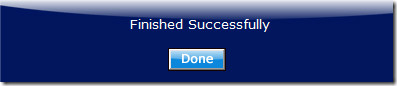
Моля, обърнете внимание, че това приложение е доста мощно и ще премахне Office 2010 насила. Той обаче не премахва някои части на Office 2010, които можете да премахнете ръчно.
Остават още някои следи. Както можете да видите от екрана по-долу, Office 2010 все още присъства в прозореца за добавяне / премахване на програми. Докато той присъства тук, не можете да инсталирате отново Office 2010.
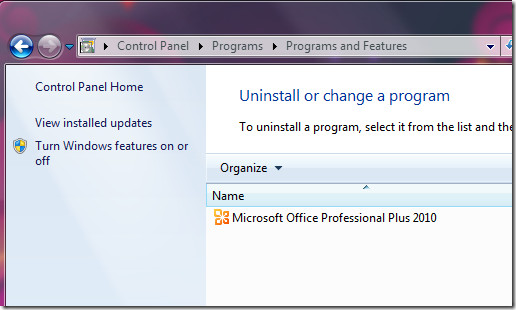
И така, какво ще правите сега? Как ще премахнете следите, които са останали. Отговорът е да се използва Помощна програма за почистване на Windows Installer, Изберете Office 2010 от списъка и натиснете Remove.
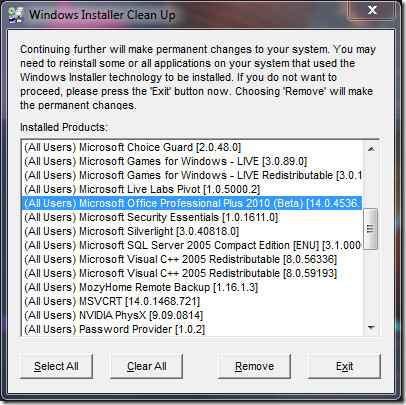
След като свършите, стартирайте CCleaner и поправете целия регистърпроблеми. Това ще премахне всички записи в системния регистър на Office 2010. След като приключите с всички процедури за деинсталиране, няма да можете да инсталирате отново Office 2010, освен ако не премахнете всеки файл и ключ на регистър, както самите споменати от Microsoft тук. Методът е за Office 2007 (Office12), но работи и с Office 2010 (Office14), просто се уверете, че те искат да намерят Office12, вместо това потърсете Office14. Сега деинсталирането ви е завършено.
Изтеглете Премахване на Office 2007
Изтеглете Windows Installer Cleanup
Изтеглете CCleaner
заключение
Бих силно препоръчал да следвате първия метод, но ако всичко останало се провали, тогава можете да следвате втория метод (само ако сте напреднал потребител).












Коментари